
Come rimuovere il browser di Internet Explorer da un computer tramite la riga di comando, il programma: istruzioni. Cosa succederà se si eliminerà il browser Internet Explorer da un computer?
L'articolo ti dirà come eliminare Internet Explorer da un computer.
Oggi gli utenti di Internet hanno una vasta selezione di vari browser per navigare sulla rete mondiale. Tra tutti questi browser ci sono programmi abbastanza funzionali con molte possibilità. Pertanto, la necessità di utilizzare lo standard " Internet Explorer."Basta scompare.
Azienda " Microsoft."Migliora costantemente e producendo nuove versioni del suo sistema operativo, ogni volta incorporato in esso" Internet Explorer.»Come un browser predefinito. Ma allo stesso tempo, " Cioè"Non è soggetto a aggiornamenti speciali che potrebbero soddisfare pienamente le esigenze di tutti gli utenti.
C'è una domanda e non elimina questo browser del sistema, utilizzando analoghi più degni? Rimozione completa " Cioè"A partire dal" finestre"È molto difficile, semplicemente perché con nuovi aggiornamenti del sistema verrà installato di nuovo. Ma puoi andare in un altro modo.
Modo alternativo per sbarazzarsi di " Internet Explorer."È il solito arresto. Dopo tale disconnessione, il browser non aprirà collegamenti, immagini, oltre a vari file, in quanto a volte accade, anche se " Cioè"Non installato come browser predefinito. In questo caso, possiamo supporre " Cioè»Come se fosse stato rimosso dal sistema. E se improvvisamente ne ha bisogno (ad esempio, se altri browser colpiti dal virus), allora può essere riaccendente. Pertanto, spegnimento " Cioè"- Questa è ancora l'opzione migliore.
Nella revisione di oggi daremo i modi su come disabilitare o rimuovere il browser " Cioè"(Compreso" Internet Explorer 11.") nel " Windows 7, 8, 10».
Come rimuovere "Internet Explorer" in "Windows 7, 8, 10"?
« Windows 7."Goditi un enorme numero di utenti, nonostante le nuove versioni ben giocate di questa linea di sistemi operativi. Pertanto, forniamo due metodi principali con screenshot per " Windows 7.", Ma le differenze dalle istruzioni per otto e dozzine qui saranno assolutamente minime.
Metodo 1: Standard Disabilita "Internet Explorer"
Disabilitare " Internet Explorer.»Non c'è grande bisogno di utilizzare programmi di terze parti, anche se nella decima finestre c'è un programma" Spartano." Nelle altre versioni " finestre»A partire dai sette, è possibile utilizzare il modo standard per disabilitare programmi e componenti non necessari.
Quindi, usiamo questo metodo:
- Per prima cosa è necessario andare al sistema operativo sotto il nome dell'amministratore, dal momento che altrimenti " finestre»Non sarà possibile apportare modifiche nel profondo del sistema. E spegnimento " Cioè»Solo un'operazione simile.
- Il prossimo non impedirà la chiusura di tutti i programmi che stanno lavorando attualmente con " Cioè" Ancora più semplice, accedi al sistema e non eseguire alcun programma, ma segui le nostre istruzioni.
- Ora procedi verso il caso. Attraverso " Inizio»Andiamo al" Pannello di controllo ", vai alla sezione" Programmi e componenti "e nella colonna di sinistra clicca su" Abilita o disabilita i componenti "Windows».
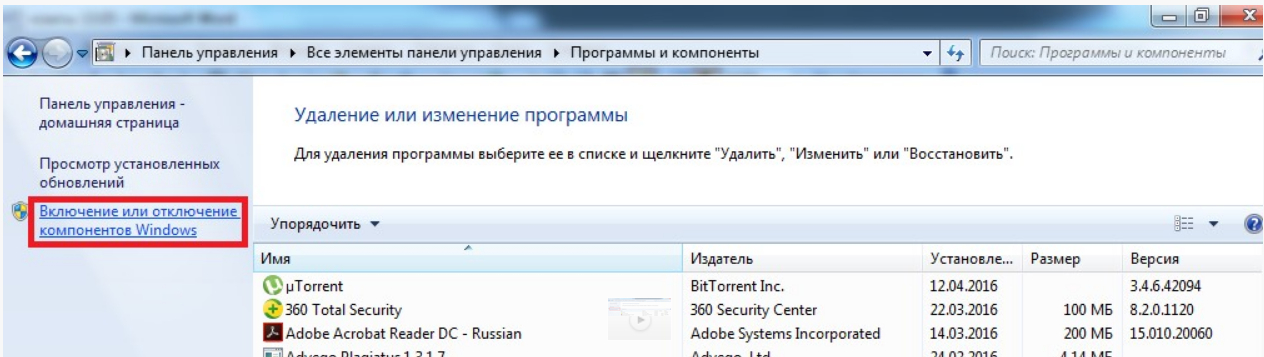
Disabilita "cioè"
- Successivamente, la finestra si apre con l'elenco di tutti i programmi attualmente installati nel sistema operativo. Qui siamo interessati solo a " Internet Explorer." La disattivazione di questo programma non causerà alcun danno al sistema. Trova nella lista " Internet Explorer.", Rimuovere un segno di spunta e fare clic su" ok».
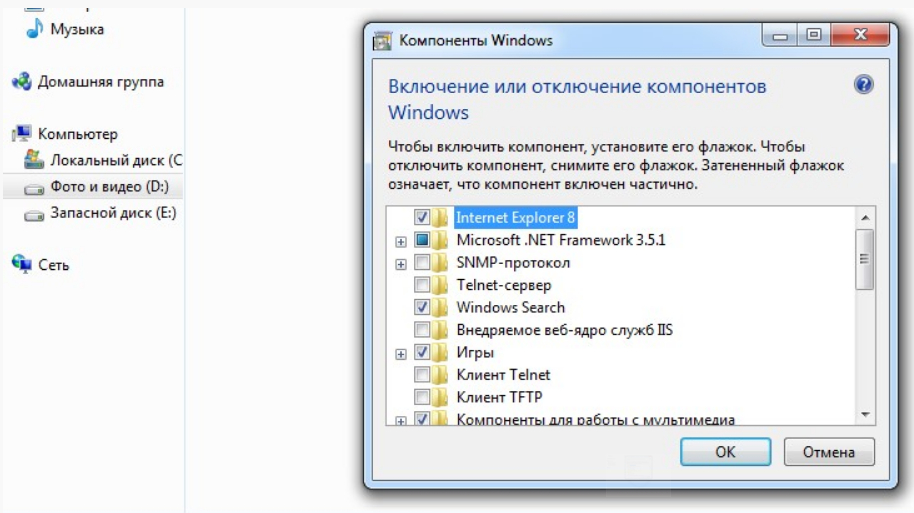
Disabilita "cioè"
- Quindi aprirà la finestra per confermare / rifiutare le nostre azioni. La finestra sarà un terribile avvertimento che spegnere " Cioè»Può influenzare il sistema operativo - ignorare audacemente questo messaggio e fare clic su" sì».

Disabilita "cioè"
- È tutto. Quindi disabiliteremo il browser " Internet Explorer.»Eventuali versioni fornite sopra. Dopodiché, non farà male a riavviare il computer.
Metodo 2: utilizzare la riga di comando per eliminare "Internet Explorer"
Metodo precedente Si consiglia prima di tutto, ma per utenti più avanzati di computer e laptop possiamo offrire un altro modo per rimuovere " Internet Explorer.»Completamente dal sistema. In questo caso, useremo la riga di comando. Anche se il metodo e un po 'più complicato il precedente, il tempo impiegherà allo stesso modo.
Facciamo le seguenti operazioni:
- Fai clic sulle chiavi simultanee " VINCERE."(Chiamare con l'immagine del logo" finestre") E" R." La finestra del sistema si aprirà, in cui introduciamo " cmd."E clicca su" ok».
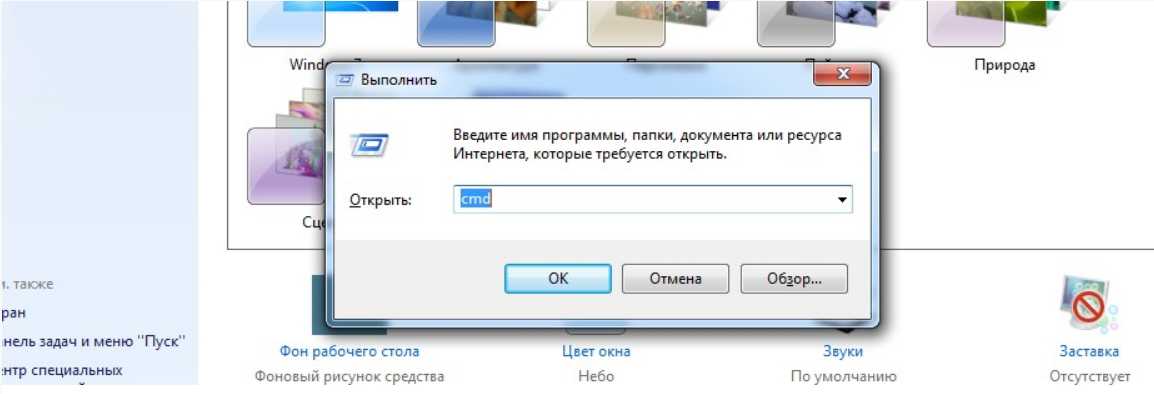
Rimuovi "IE"
- Successivamente, la riga di comando si aprirà. Entriamo nel seguente comando (introduciamo esattamente il modo in cui consigliamo).

Rimuovi "IE"
- Quindi, il testo deve essere inserito come mostrato nello screenshot (viene indicato l'inizio e la fine del testo inserito).
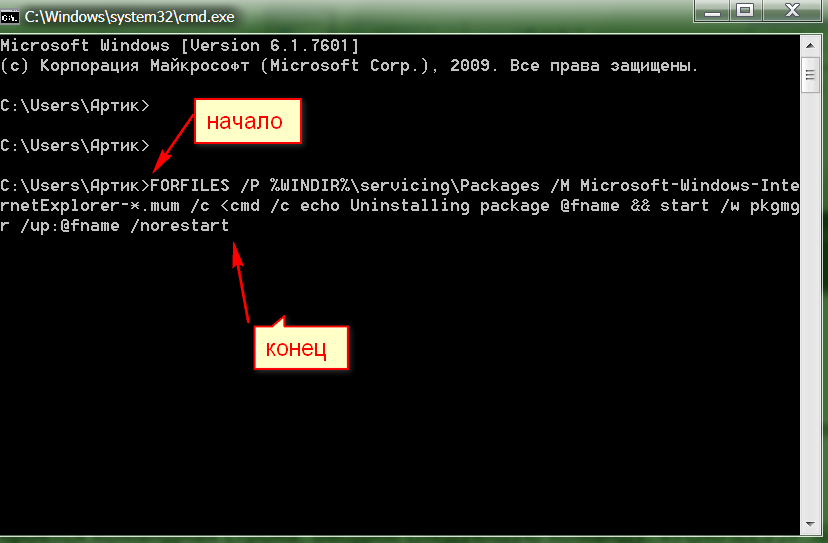
Rimuovi "IE"
- Dopodiché, clicca su " ACCEDERE" Se una finestra si apre con una notifica di errore, fare clic su " ok" Quindi, troviamo in " Esploratore»Cartella con" Cioè", Fai clic con il tasto destro, fai clic su" Unlocker."E nella finestra che apre -" Elimina" Il computer dovrà riavviare. Tutte le azioni di cui sopra possono essere ripetute per la fedeltà a " Cioè"Finalmente è stato rimosso dal sistema. Se non vuoi che venga installato di nuovo, quindi spegnere gli aggiornamenti del sistema. finestre».
Video: Come eliminare "IE"?
